Как подсчитать количество строк (разрывов строк) в ячейке Excel?
При работе с данными в Excel часто встречаются ячейки, содержащие несколько строк текста, разделенных разрывами строк. Например, импортированные адреса, списки продуктов или ответы на опросы могут отображаться как несколько строк внутри одной ячейки из-за использования Alt+Enter или форматирования источника данных. Знание того, сколько строк содержит ячейка, может быть важно для анализа данных, очистки или создания отчетов. В этой статье объясняются практические способы подсчета количества строк (разрывов строк) в ячейке Excel, чтобы помочь вам лучше управлять такими данными и оптимизировать рабочий процесс.
Легкое разделение многострочных содержимых ячеек в строки или столбцы в Excel.
- Подсчет количества строк в ячейке с помощью формул.
- Макрос VBA для подсчета разрывов строк в выбранных ячейках и отображения счетчиков строк.
Подсчет количества строк в ячейке с помощью формул.
Excel не предоставляет прямой команды для подсчета разрывов строк в ячейке, но это можно легко сделать с помощью встроенных функций. Следующие формулы помогут вам подсчитать количество строк в ячейке, что соответствует количеству разрывов строк плюс один. Это особенно полезно, если вам нужно анализировать ответы на опросы, поля комментариев с несколькими элементами или адреса, хранящиеся в одиночных ячейках.
1. Выберите пустую ячейку, где вы хотите отобразить результат. Введите формулу ниже и нажмите клавишу Enter. Убедитесь, что вы скорректировали ссылку на ячейку для той, которую хотите проанализировать (например, используйте A2).
=ДЛСТР(A2)-ДЛСТР(ПОДСТАВИТЬ(A2,СИМВОЛ(10),""))+1

Объяснение: Эта формула вычисляет количество разрывов строк (представленных СИМВОЛ(10)) в ячейке и добавляет 1, чтобы получить общее количество строк.
Примечание: В этой формуле A2 — это ячейка, для которой нужно подсчитать количество строк. Если ваши данные находятся в другой ячейке, просто скорректируйте ссылку.
2. После ввода формулы продолжайте выбирать результирующую ячейку. Чтобы применить формулу к другим ячейкам в том же столбце, перетащите маркер заполнения вниз, чтобы автоматически подсчитывать строки для дополнительных ячеек, как показано на скриншоте ниже.
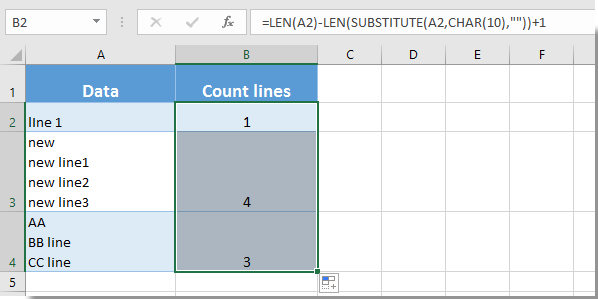
Практические советы и примечания:
Формулы предлагают быстрое, не разрушительное решение для подсчета разрывов строк и хорошо работают для большинства обычных сценариев анализа данных. Однако для более сложных потребностей — таких как одновременная обработка больших диапазонов или получение результатов для множества выборок — подход с использованием формул может быть менее эффективным по сравнению с другими методами.
Быстро создайте диаграмму спидометра в Excel:
Утилита Разделить Ячейки Kutools для Excel помогает вам легко разделить содержимое ячеек по пробелу, запятой, новой строке или другим разделителям на отдельные строки или столбцы в Excel, как показано на скриншоте ниже. Используя этот инструмент, вы можете дополнительно преобразовать и анализировать многомерные текстовые данные после определения разрывов строк, значительно упрощая ваш рабочий процесс.

Kutools для Excel - Усильте Excel более чем 300 необходимыми инструментами. Наслаждайтесь постоянно бесплатными функциями ИИ! Получите прямо сейчас
Макрос VBA для подсчета разрывов строк в выбранных ячейках и отображения счетчиков строк.
При работе с большими наборами данных или необходимости подсчета количества строк (разрывов строк) сразу в нескольких ячейках использование макроса VBA может обеспечить большую эффективность и гибкость по сравнению с ручными формулами. Следующее решение идеально подходит для задач пакетной обработки, таких как суммирование ответов, подготовка данных для экспорта или проведение проверки качества импортированного текста.
Вот как вы можете быстро подсчитать количество строк в каждой выбранной ячейке с помощью макроса VBA. Результаты будут отображаться в окне сообщения, позволяя вам просмотреть подсчеты одним взглядом без изменения данных листа.
1. Нажмите Разработчик > Visual Basic, чтобы открыть окно Microsoft Visual Basic для приложений. В редакторе VBA нажмите Вставить > Модуль, а затем вставьте следующий код в только что созданный модуль:
Sub CountLinesInSelection()
Dim rng As Range
Dim cell As Range
Dim lineCount As Long
Dim result As String
On Error Resume Next
xTitleId = "KutoolsforExcel"
Set rng = Application.Selection
Set rng = Application.InputBox("Select the range to count line breaks in:", xTitleId, rng.Address, Type:=8)
If rng Is Nothing Then Exit Sub
result = ""
For Each cell In rng
If Not IsEmpty(cell.Value) Then
lineCount = Len(cell.Value) - Len(Replace(cell.Value, Chr(10), "")) + 1
Else
lineCount = 0
End If
result = result & "Cell " & cell.Address(False, False) & ": " & lineCount & " line(s)" & vbCrLf
Next cell
MsgBox result, vbInformation, "Line Break Counts"
End Sub2. После ввода кода нажмите кнопку ![]() Выполнить , чтобы выполнить макрос. Появится диалоговое окно с запросом выбрать диапазон ячеек для анализа — это может быть любая непрерывная или разрывная выборка.
Выполнить , чтобы выполнить макрос. Появится диалоговое окно с запросом выбрать диапазон ячеек для анализа — это может быть любая непрерывная или разрывная выборка.
3. Макрос подсчитает количество разрывов строк (переводов строки) в каждой выбранной ячейке и отобразит окно сводки, в котором перечислены каждая ячейка с соответствующим количеством строк. Если ячейка пуста, возвращаемое количество строк будет 0.
Советы и устранение неполадок:
- Этот макрос не изменяет существующие данные листа, что делает его подходящим, когда вам нужна быстрая сводка или диагностическая проверка без изменения или добавления дополнительных столбцов.
- Если вы получили ошибку разрешений при запуске макроса, убедитесь, что ваша книга сохранена как файл с поддержкой макросов (*.xlsm), и что макросы включены в настройках безопасности Excel.
- При применении этого метода к очень большим выборкам окно сообщения может быть длинным; рассмотрите возможность ограничения диапазона ячеек для удобства чтения.
Использование VBA особенно выгодно для пакетного анализа, отчетов или когда вам нужен одноразовый обзор различных областей листа. Он гибкий для опытных пользователей, но, в отличие от формул, не обновляется автоматически при изменении значений ячеек, поэтому повторно запускайте его после редактирования.
Связанные статьи:
- Как разделить многострочные содержимые ячейки в отдельные строки/столбцы в Excel?
- Как поместить несколько строк текста в одну ячейку в Excel?
Лучшие инструменты для повышения продуктивности в Office
Повысьте свои навыки работы в Excel с помощью Kutools для Excel и ощутите эффективность на новом уровне. Kutools для Excel предлагает более300 расширенных функций для повышения производительности и экономии времени. Нажмите здесь, чтобы выбрать функцию, которая вам нужнее всего...
Office Tab добавляет вкладки в Office и делает вашу работу намного проще
- Включите режим вкладок для редактирования и чтения в Word, Excel, PowerPoint, Publisher, Access, Visio и Project.
- Открывайте и создавайте несколько документов во вкладках одного окна вместо новых отдельных окон.
- Увеличьте свою продуктивность на50% и уменьшите количество щелчков мышью на сотни ежедневно!
Все надстройки Kutools. Один установщик
Пакет Kutools for Office включает надстройки для Excel, Word, Outlook и PowerPoint, а также Office Tab Pro — идеально для команд, работающих в разных приложениях Office.
- Комплексный набор — надстройки для Excel, Word, Outlook и PowerPoint плюс Office Tab Pro
- Один установщик, одна лицензия — настройка занимает считанные минуты (MSI-совместимо)
- Совместная работа — максимальная эффективность между приложениями Office
- 30-дневная полнофункциональная пробная версия — без регистрации и кредитной карты
- Лучшее соотношение цены и качества — экономия по сравнению с покупкой отдельных надстроек